- system_thread_exception_not_handled ntfs.sys არის სიკვდილის ლურჯი ეკრანის შეცდომა, რომელიც მიუთითებს სისტემის ავარიაზე.
- სისტემის ძაფების გამონაკლისს, რომელიც არ არის დამუშავებული, შეუძლია თქვენი კომპიუტერის მარყუჟის გადატვირთვა, თუ თქვენ არ მიიღებთ ზომებს.
- ამ BSoD შეცდომის გამოსწორების კარგი გამოსავალი არის სპეციალური სარემონტო პროგრამის გამოყენება.
- იმის გამო, რომ ამ შეცდომის შესაძლო დამნაშავე დრაივერია, შეგიძლიათ მისი განახლება ჭკვიანი პროგრამული ხელსაწყოს გამოყენებით.

Xდააინსტალირეთ ჩამოტვირთვის ფაილზე დაწკაპუნებით
- ჩამოტვირთეთ Restoro PC Repair Tool რომელიც მოყვება დაპატენტებულ ტექნოლოგიებს (ხელმისაწვდომია პატენტი აქ).
- დააწკაპუნეთ სკანირების დაწყება იპოვონ Windows-ის პრობლემები, რამაც შეიძლება გამოიწვიოს კომპიუტერის პრობლემები.
- დააწკაპუნეთ შეკეთება ყველა პრობლემების გადასაჭრელად, რომლებიც გავლენას ახდენს თქვენი კომპიუტერის უსაფრთხოებასა და შესრულებაზე
- Restoro ჩამოტვირთულია 0 მკითხველი ამ თვეში.
განაახლეთ თუ Windows 10-ზე? თუ გაქვთ, შეიძლება შეგხვდეთ სისტემური ძაფების გამონაკლისის შეცდომის შეტყობინება, რომელიც გამოჩნდება თქვენს ეკრანზე კლასიკურთან ერთად სიკვდილის ლურჯი ეკრანი.
Windows 10-ის ინსტალაციისას ჩნდება სისტემური ძაფების გამონაკლისის შეცდომა. წაიკითხეთ ეს სახელმძღვანელო, რომ გაიგოთ მეტი ამ პრობლემის შესახებ და როგორ გამოვასწოროთ Windows 10-ში სისტემის ძაფების გამონაკლისის გამონაკლისი.
თუ სისტემის ძაფების გამონაკლისი არ არის დამუშავებული შეცდომის შეტყობინება გამოჩნდა თქვენს ეკრანზე, ასევე შეამჩნევთ, რომ დაახლოებით ხუთი ან ათი წამის შემდეგ თქვენი Windows 10 მოწყობილობა გადაიტვირთება.
ეს შეცდომის შეტყობინება გამოწვეულია მოძველებული გრაფიკული დრაივერის მიერ. არ ინერვიულოთ, რადგან ჩვენს სახელმძღვანელოში ნახავთ სისტემის ძაფების გამონაკლისს, რომელიც არ არის დამუშავებული Windows 10-ის შესწორებაში.
უნდა აღვნიშნოთ, რომ ჩვენი გადაწყვეტილებები ასევე მოიცავს SYSTEM_THREAD_EXCEPTION_NOT_HANDLED (netio.sys) შეცდომას და system_thread_exception_not_handled (lvrs64.sys).
როგორ გამოვასწორო სისტემის ძაფების გამონაკლისის შეცდომა?
- შეცვალეთ შეცდომა მესამე მხარის პროგრამული უზრუნველყოფის გამოყენებით
- დააინსტალირეთ უახლესი გრაფიკული დრაივერები
- ხელახლა დააინსტალირეთ თქვენი გრაფიკის დრაივერები
- გაუშვით Startup Repair
- გაუშვით BSOD პრობლემების მოგვარების პროგრამა
- გამოიყენეთ აღდგენის წერტილი
1. შეცვალეთ შეცდომა მესამე მხარის პროგრამული უზრუნველყოფის გამოყენებით
თუ არ იცნობთ ასეთ შეცდომებს, ამ ლურჯმა ეკრანმა შეიძლება ცოტათი შეგაშინოთ. სისტემის ძაფების გამონაკლისი არ არის დამუშავებული არ არის ძალიან გავრცელებული, მაგრამ მისი გამოსწორება შესაძლებელია.
მაგრამ თქვენ შეგიძლიათ ამის გაკეთება ურთულესი გზით, სისტემის შეცვლით ან ჭკვიანური გადაწყვეტის გამოყენებით, რომელიც ავტომატურად ასუფთავებს ამ სახის შეცდომებს რამდენიმე წამში.

რესტორო იკვებება ონლაინ მონაცემთა ბაზით, რომელიც შეიცავს უახლესი ფუნქციონალური სისტემის ფაილებს Windows 10 კომპიუტერებისთვის, რაც საშუალებას გაძლევთ მარტივად შეცვალოთ ნებისმიერი ელემენტი, რამაც შეიძლება გამოიწვიოს BSoD შეცდომა.
ეს პროგრამა ასევე დაგეხმარებათ შეკეთების დაწყებამდე აღდგენის წერტილის შექმნით, რაც საშუალებას მოგცემთ მარტივად აღადგინოთ თქვენი სისტემის წინა ვერსია, თუ რამე არასწორედ მოხდება.
ასე შეგიძლიათ დააფიქსიროთ რეესტრის შეცდომები Restoro-ს გამოყენებით:
- ჩამოტვირთეთ და დააინსტალირეთ Restoro.
- გაუშვით აპლიკაცია.
- დაელოდეთ პროგრამულ უზრუნველყოფას სტაბილურობის პრობლემების და შესაძლო დაზიანებული ფაილების იდენტიფიცირებას.
- დაჭერა დაიწყეთ რემონტი.
- გადატვირთეთ კომპიუტერი, რათა ყველა ცვლილება ძალაში შევიდეს.
როგორც კი გამოსწორების პროცესი დასრულდება, თქვენი კომპიუტერი უპრობლემოდ უნდა მუშაობდეს და აღარ მოგიწევთ ფიქრი BSoD შეცდომებზე ან ნელი რეაგირების დროზე.
⇒ მიიღეთ Restoro
პასუხისმგებლობის უარყოფა:ეს პროგრამა უნდა განახლდეს უფასო ვერსიიდან გარკვეული კონკრეტული მოქმედებების შესასრულებლად.
2. ხელახლა დააინსტალირეთ თქვენი გრაფიკის დრაივერები
- ახლა, როდესაც სისტემა გადაიტვირთება, თქვენ უნდა დააჭიროთ ღილაკს F8 კლავიატურაზე ღილაკი განუწყვეტლივ, სანამ არ მიხვალთ ჩატვირთვის გაფართოებული პარამეტრები მენიუ.
- ში ჩატვირთვის გაფართოებული პარამეტრები ფანჯარაში, მოგიწევთ კლავიატურაზე ისრებით გადაადგილება და აირჩიეთ Უსაფრთხო რეჟიმი თვისება.
- დააჭირეთ შედი ღილაკი კლავიატურაზე.
- ახლა, როდესაც თქვენი Windows 10 იწყება, თქვენ უნდა შეხვიდეთ ადმინისტრატორის ანგარიშით.
- დააწკაპუნეთ მარცხნივ ან შეეხეთ დესკტოპის ხატულას საწყისი ეკრანზე.
- გადაიტანეთ მაუსის კურსორი ეკრანის ქვედა მარჯვენა მხარეს.
- მენიუდან, რომელიც გამოჩნდება, თქვენ უნდა დააჭიროთ მარცხენა ღილაკს პარამეტრების ფუნქციაზე.
- ში პარამეტრები მენიუში, თქვენ უნდა დააჭიროთ მარცხნივ ან შეეხეთ მასზე Მართვის პანელი ხატი.
- ახლა კი Მართვის პანელი ფანჯარაში, თქვენ უნდა დააჭიროთ მარცხნივ ან დააჭირეთ მასზე Მოწყობილობის მენეჯერი.
- ში Მოწყობილობის მენეჯერი მენიუ მარცხენა მხარეს ორჯერ დააწკაპუნეთ (მარცხნივ დააწკაპუნეთ) ზე ჩვენების გადამყვანები კატეგორია მისი გაფართოების მიზნით.

- ახლა იქ გექნებათ გრაფიკის დრაივერი, რომელსაც ამჟამად იყენებთ Windows 10-ში და უნდა დააჭიროთ მასზე მაუსის მარჯვენა ღილაკით.
- დააწკაპუნეთ მარცხნივ დეინსტალაცია ვარიანტი.
- დააწკაპუნეთ მარცხნივ ან შეეხეთ მასზე კარგი ღილაკი შემდეგ ფანჯარაში, რომელიც გამოჩნდება დეინსტალაციის პროცესის დასადასტურებლად.
- ამოიღეთ Windows 10 ჩატვირთვის მედია და ასევე გადატვირთეთ თქვენი ოპერაციული სისტემა.
3. გაუშვით Startup Repair
- პირველ რიგში, თქვენ უნდა მოათავსოთ Windows 10 ჩატვირთვის დისკი თქვენს CD/DVD დისკზე.
- გადატვირთეთ თქვენი Windows 10 მოწყობილობა.
- ახლა ოპერაციული სისტემის გადატვირთვის შემდეგ, თქვენი კომპიუტერი პირდაპირ გადავა ჩამტვირთველ დისკზე (შესაძლოა მოგთხოვოთ აირჩიოთ, გსურთ თუ არა ჩატვირთვა კონკრეტული Windows 10 მედიიდან და ამის გაკეთება დაგჭირდებათ).
- ახლა თქვენ გაქვთ Windows Setup ეკრანი.
- დააწკაპუნეთ მარცხნივ ან შეეხეთ მასზე შემდეგი ღილაკი, რომელიც მდებარეობს ეკრანის ქვედა მხარეს.
- დააწკაპუნეთ მაუსის მარცხენა ღილაკით ან შეეხეთ ფუნქციას Repair your computer ფუნქცია ეკრანის ქვედა მხრიდან.

- ში აირჩიეთ ვარიანტი ფანჯარაში დაგჭირდებათ მარცხნივ დააწკაპუნოთ ან დააჭირეთ მასზე პრობლემების მოგვარების ფუნქცია.
- შემდეგ ფანჯარაში, მარცხენა დააწკაპუნეთ ან შეეხეთ Დამატებითი პარამეტრები თვისება.
- ახლა დააჭირეთ მარცხენა ღილაკს ან შეეხეთ მასზე ბრძანების ხაზი თვისება.
- Როდესაც ბრძანების ხაზი ფანჯარა (შავი ყუთი) არის თქვენს წინაშე აკრიფეთ C: და დააჭირეთ შედი.
- ბრძანების სტრიქონში ჩაწერეთ შემდეგი ბრძანება და დააჭირეთ Enter:
BCDEDIT / SET {DEFAULT} BoOTMENUPOLICY LEGACY - ტიპი გასვლა და დააჭირეთ შედი ბრძანების სტრიქონიდან გასასვლელად.
- ში აირჩიეთ ვარიანტი ფანჯარაზე დააწკაპუნეთ მარცხნივ ან შეეხეთ განაგრძეთ.
- გადატვირთეთ თქვენი Windows 10 მოწყობილობა.
4. დააინსტალირეთ უახლესი გრაფიკული დრაივერები
იმის გამო, რომ სისტემური ძაფების გამონაკლისი არ არის დამუშავებული შეცდომა, სავარაუდოდ, გამოწვეულია პრობლემური გრაფიკის დრაივერით, პირველი აშკარა გამოსავალი არის მისი განახლება.
თუმცა, ხელით ამის გაკეთება არც ისე მარტივია და თუ არასწორ დრაივერს მიიღებთ, ყველაფერი შეიძლება კიდევ უფრო გაუარესდეს. ამიტომაც ბევრად უფრო უსაფრთხო და სწრაფია მესამე მხარის პროგრამული უზრუნველყოფის გამოყენება, რომელსაც შეუძლია თქვენი დრაივერების ავტომატურად განახლება.
დრაივერის განახლების ხელსაწყოები ავტომატურად ამოიცნობს რა ტიპის გრაფიკულ აპარატურას იყენებთ და იპოვეთ დრაივერის საუკეთესო ვერსია. სულ რამდენიმე წუთში თქვენი დრაივერები განახლდება.
ექსპერტის რჩევა: კომპიუტერის ზოგიერთი პრობლემის მოგვარება რთულია, განსაკუთრებით მაშინ, როდესაც საქმე ეხება დაზიანებულ საცავებს ან Windows ფაილების გამოტოვებას. თუ შეცდომის გამოსწორების პრობლემა გაქვთ, თქვენი სისტემა შეიძლება ნაწილობრივ დაზიანდეს. ჩვენ გირჩევთ დააინსტალიროთ Restoro, ხელსაწყო, რომელიც დაასკანირებს თქვენს აპარატს და დაადგენს რა არის ბრალია.
Დააკლიკე აქ გადმოწეროთ და დაიწყოთ შეკეთება.
კიდევ ერთი დიდი უპირატესობა, რაც ამ ხელსაწყოებს მოჰყვება, არის ის, რომ თქვენ შეგიძლიათ დააყენოთ ისინი რეგულარულად შეამოწმოთ და განაახლოთ თქვენი დრაივერები. თქვენ უბრალოდ ირჩევთ ხელსაყრელ დროს და აპი მუშაობს ფონზე, სანამ სხვა ამოცანებს ასრულებთ.
ამ გზით, დიდი შანსია, რომ მომავალში არ შეგექმნათ მძღოლთან დაკავშირებული პრობლემები და შეძლებთ დაზოგოთ ბევრი დრო.
5. გაუშვით BSOD პრობლემების მოგვარების პროგრამა

BSOD შეცდომები საკმაოდ გავრცელებულია Windows კომპიუტერებზე. ამ მიზეზით, Microsoft-მა დაამატა ძალიან სასარგებლო ლურჯი ეკრანის პრობლემების გადაჭრა პარამეტრების გვერდზე.
როგორც მისი სახელი გვთავაზობს, ამ ხელსაწყოს დახმარებით შეგიძლიათ სწრაფად დააფიქსიროთ Blue Screen of Death-ის შეცდომები.
ყველაფერი რაც თქვენ უნდა გააკეთოთ არის წასვლა დაწყება და აირჩიეთ პარამეტრები, შემდეგ დააწკაპუნეთ განახლება და უსაფრთხოება, აირჩიეთ პრობლემების მოგვარება და გაუშვით Blue Screen troubleshooter.
6. გამოიყენეთ აღდგენის წერტილი
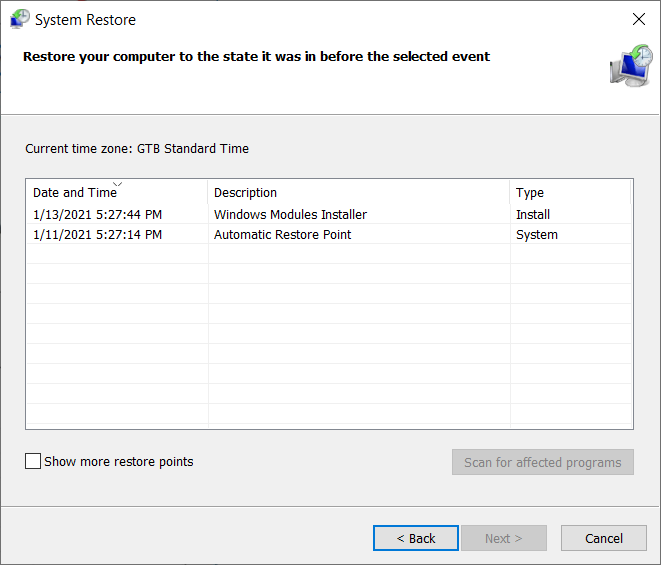
თუ პრობლემა შენარჩუნებულია, სცადეთ თქვენი კომპიუტერის წინა სამუშაო მდგომარეობაში აღდგენა გამოყენებით Სისტემის აღდგენა. ეს გულისხმობს, რომ დააინსტალიროთ თქვენი ოპერაციული სისტემა იმ დროიდან, სანამ რაიმე პრობლემა შეგექმნათ.
ზემოთ დაწერილი ნაბიჯების შემდეგ, თქვენ უნდა შეგეძლოთ გამოასწოროთ გაჩერების კოდი system_thread_exception_not_handled BSoD შეცდომა თქვენს კომპიუტერში ხელახლა გამოჩენისგან.
Ჩვენ ასევე გვაქვს კიდევ ერთი შესანიშნავი სტატია, რომელიც გამოასწორებს სისტემის თემის ყველა გამონაკლისს, რომელიც არ არის დამუშავებული რომელიც შეიძლება შეგხვდეთ Windows 10-ში.
კიდევ ერთი გავრცელებული შეცდომა იგივე შეცდომების ოჯახიდან არის atikmdag.sys system_thread_exception_not_handled შეცდომა, მაგრამ ჩვენ ასევე გვაქვს გზამკვლევი, თუ როგორ უნდა დააფიქსიროთ atikmdag.sys.
მოგერიდებათ დაგვიტოვოთ შეტყობინება ქვემოთ, კომენტარების განყოფილებაში, თუ იცით რაიმე სხვა მეთოდი, რომელიც შეიძლება გამოგვრჩეს და ჩვენ განვაახლებთ ამ სტატიას რაც შეიძლება მალე.
 ჯერ კიდევ გაქვთ პრობლემები?გაასწორეთ ისინი ამ ხელსაწყოთი:
ჯერ კიდევ გაქვთ პრობლემები?გაასწორეთ ისინი ამ ხელსაწყოთი:
- ჩამოტვირთეთ ეს PC Repair Tool შესანიშნავად შეფასდა TrustPilot.com-ზე (ჩამოტვირთვა იწყება ამ გვერდზე).
- დააწკაპუნეთ სკანირების დაწყება იპოვონ Windows-ის პრობლემები, რამაც შეიძლება გამოიწვიოს კომპიუტერის პრობლემები.
- დააწკაპუნეთ შეკეთება ყველა დაპატენტებულ ტექნოლოგიებთან დაკავშირებული პრობლემების გადასაჭრელად (ექსკლუზიური ფასდაკლება ჩვენი მკითხველებისთვის).
Restoro ჩამოტვირთულია 0 მკითხველი ამ თვეში.
ხშირად დასმული შეკითხვები
დრაივერების განახლება კარგი გამოსავალია, მაგრამ თუ ეს არ მუშაობს, ჩვენი სახელმძღვანელო, თუ როგორ უნდა გამოვასწოროთ სისტემის ძაფების გამონაკლისი დაგეხმარება.
0xC000021A არის BSoD შეცდომის კოდი. Ჩვენ გვაქვს შესანიშნავი სია საუკეთესო ხელსაწყოებით BSoD შეცდომების გამოსასწორებლად.
დაზიანებული ან დაკარგული დრაივერები და ტექნიკის კომპონენტების უკმარისობა არის მთავარი დამნაშავე. თუმცა გვაქვს შესანიშნავი სახელმძღვანელო იმის შესახებ, თუ რა არის BSoD შეცდომების მიზეზები.


![ფიქსაცია: სიკვდილის მწვანე ეკრანი Windows 10-ზე [Crash]](/f/039a322221d8b6f340e5fa2aced892c4.webp?width=300&height=460)